- Тип техники
- Бренд
Просмотр инструкции МФУ (многофункционального устройства) Xerox WorkCentre 3550, страница 68
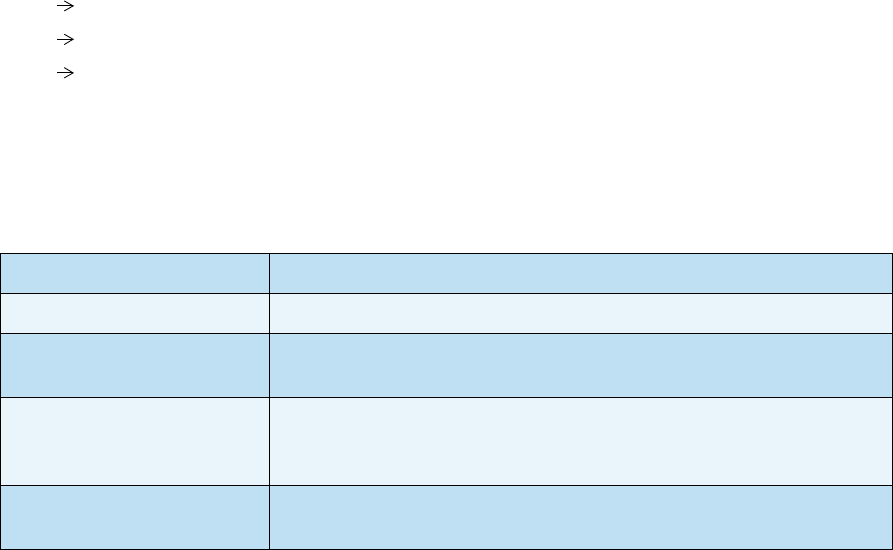
Процедура сканирования
Xerox WorkCentre 3550
Руководство пользователя
68
Сканирование на SMB
Убедитесь, что аппарат подключен к сети. Убедитесь, что аппарат настроен с помощью интернет-
служб CentreWare. Инструкции см. в
руководстве системного администратора.
1. Нажмите кнопку Сканировать на панели управления.
2. С помощью стрелок вверх или вниз выделите пункт SMB.
3. Для изменения настроек сканирования нажмите кнопку 2-стороннее или Меню. См. раздел
Выбор режима на стр. 68.
4. Нажмите кнопку OK.
5. Если включен режим идентификации, введите ID для входа и Пароль (если требуется).
6. Нажимайте стрелку вверх или вниз, пока на дисплее не появится нужный сервер, затем
нажмите кнопку OK.
7. Нажимайте стрелку вверх или вниз, пока на дисплее не появится нужное значение
параметра Формат файла, затем нажмите кнопку OK.
Изображения будут отсканированы и сохранены в файлах в выбранном месте сохранения.
Выбор режима
Когда аппарат находится в режиме готовности, для работы сканирования можно выбрать
различные режимы. Выбрав режим, нажмите кнопку Назад, чтобы вернуться в экран
готовности.
1. Нажмите кнопку 1-2 стороннее копирование на панели управления. Доступны следующие
опции двусторонней печати:
• 11-сторон. – используется для односторонних оригиналов.
• 12-сторон. – используется для двусторонних оригиналов.
• 2 1 с поворотом – создание двусторонних копий с поворотом второй стороны.
Изображение второй стороны разворачивается на 180 градусов.
Выберите нужную настройку 2-стороннего копирования с помощью стрелок «вверх» и
«вниз» и нажмите кнопку ОК.
2. Следующие параметры доступны с помощью кнопки Меню для режимов Сканировать в
USB, Сканировать на FTP и Сканировать на SMB.
Формат файла Задает формат файла сохраняемого изображения.
Цвет гот.раб. Задает цветовой режим сканируемого изображения.
Светлее/Темнее Обеспечивает возможность ручной регулировки плотности
сканируемых изображений.
Подавление фона Используется для автоматического уменьшения или удаления
темного фона, возникающего при сканировании газет или
оригиналов на цветной бумаге.
Тип оригинала Используется для повышения качества изображения путем выбора
типа оригинала.
Ваш отзыв будет первым
Вопросы пользователей
Поиск:
по производителю
по типу техники
по модели
Сортировать:
по дате


c ответами



Гость
14 марта 2019, Сумы
печать с компьютера





 0
0